4 วิธีในการแก้ไข Minecraft ไม่เปิดขึ้นมา (09.15.25)
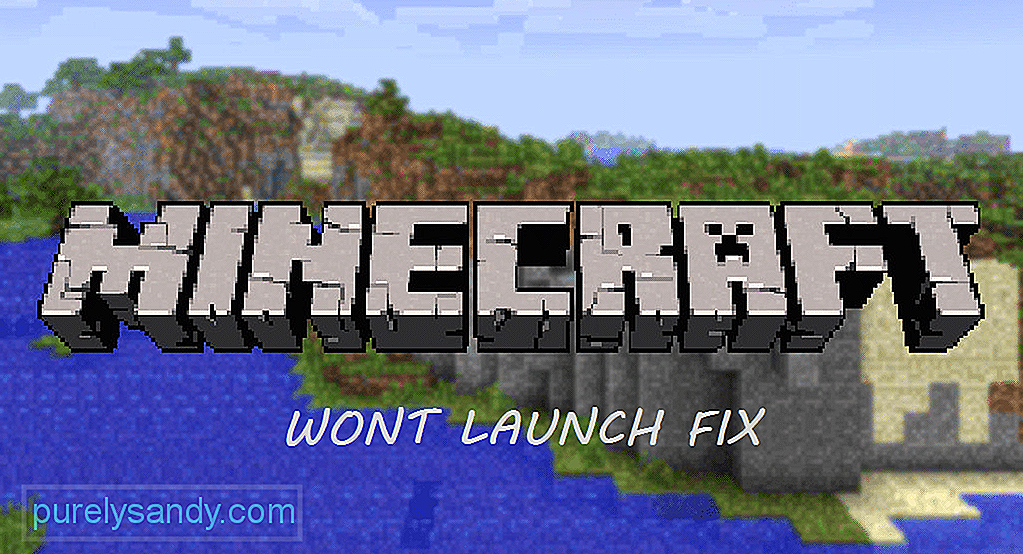 minecraft ไม่เปิดขึ้น
minecraft ไม่เปิดขึ้นMinecraft เป็นเกมที่สนุกและน่าสนใจซึ่งเต็มไปด้วยความเป็นไปได้มากมาย เกมดังกล่าวมีคุณสมบัติที่ยอดเยี่ยมมากมายที่ทำให้เป็นแพลตฟอร์มสำหรับผู้เล่นในการสร้างสิ่งที่พวกเขาปรารถนา เกมดังกล่าวมีโหมดเกมที่แตกต่างกันมากมายให้ผู้เล่นได้เพลิดเพลิน และแต่ละโหมดเหล่านี้ก็สนุกในแบบของตัวเอง นอกจากนี้ยังมีเรื่องราวเบื้องหลังเกมที่ผู้เล่นสามารถเพลิดเพลินได้ในขณะที่เพลิดเพลินกับการสำรวจในโลกที่ดูเหมือนไม่มีที่สิ้นสุด
อย่างไรก็ตาม ผู้เล่นจะไม่สามารถเพลิดเพลินกับสิ่งต่างๆ ที่กล่าวถึงข้างต้นได้หากพวกเขาไม่สามารถเปิดเกมได้ ผู้เล่นมีปัญหากับเกมที่ทำให้ไม่สามารถเปิดเกมได้ ปัญหานี้เกิดขึ้นบ่อยมากและทำให้ผู้เล่นไม่สามารถเล่นเกมได้
บทเรียน Minecraft ยอดนิยม
ดังที่กล่าวไว้ ผู้เล่นหลายคนประสบปัญหาที่ Minecraft ไม่สามารถเปิดตัวได้ ปัญหานี้ไม่ได้มีอะไรให้เครียดเพราะสามารถแก้ไขได้ง่าย เพียงลองใช้วิธีแก้ปัญหาด้านล่าง แล้วคุณจะสามารถเปิดและเล่น Minecraft ได้โดยไม่มีปัญหา
เกมที่วางจำหน่ายใน Windows เวอร์ชันก่อนหน้าสามารถเล่นได้บน Windows 10 อย่างไรก็ตาม เกมบางเกมอาจไม่ทำงานตามที่ตั้งใจไว้หรือไม่ เปิดตัวเลย นี่อาจเป็นสาเหตุของปัญหาการเปิดตัวของคุณกับ Minecraft Minecraft เปิดตัวในปี 2009 และตั้งใจให้เล่นบน Windows 7
บางครั้งเกมอาจทำให้เกิดปัญหาบางอย่างหากคุณพยายามเล่นบน Windows 10 อย่างไรก็ตาม ปัญหาเหล่านี้สามารถแก้ไขได้ง่าย Windows มีโหมดความเข้ากันได้ที่อนุญาตให้ผู้ใช้เล่นเกมโดยใช้การตั้งค่าที่มาจาก Windows เวอร์ชันก่อนหน้า ซึ่งหมายความว่าคุณควรสามารถเล่น Minecraft ในโหมดความเข้ากันได้เพื่อแก้ไขปัญหาการเปิดตัวของคุณ
ปัญหาการเปิดใช้ Minecraft อาจเกิดจากไดรเวอร์ที่ล้าสมัยหรือผิดพลาด การอัปเดตไดรเวอร์หรือติดตั้งใหม่น่าจะเพียงพอที่จะแก้ไขปัญหาได้ หากเป็นกรณีนี้ การอัปเดตไดรเวอร์วิดีโอของคุณเป็นเรื่องที่โชคดีมาก เนื่องจากคอมพิวเตอร์สามารถทำทุกอย่างให้คุณโดยอัตโนมัติ
เพียงไปที่ตัวจัดการอุปกรณ์และค้นหาการอัปเดตใหม่ ซึ่งจะทำให้คอมพิวเตอร์ของคุณสแกนหาการปรับปรุงใหม่สำหรับไดรเวอร์ของคุณ เมื่อคุณทำเช่นนี้ อุปกรณ์จะติดตั้งการอัปเดตโดยอัตโนมัติหากมีอยู่
การเรียกใช้ Minecraft ในฐานะผู้ดูแลระบบเป็นวิธีที่มีประสิทธิภาพในการแก้ไขปัญหาการเปิดใช้ Minecraft เพียงคลิกขวาที่แอปพลิเคชั่น Minecraft แล้วเลือกให้ถูกต้องในฐานะผู้ดูแลระบบ เกมควรเปิดได้อย่างสมบูรณ์แบบเมื่อคุณทำเช่นนี้
ม็อด Minecraft นั้นยอดเยี่ยมเพราะจะทำให้เกมสนุกยิ่งขึ้น มีม็อดต่าง ๆ มากมายสำหรับเกมนี้ และเกือบทุกม็อดเหล่านี้ยอดเยี่ยมในแบบของตัวเอง อย่างไรก็ตาม ม็อดเหล่านี้ไม่เหมาะสำหรับการใช้งานทั้งหมด เนื่องจากบางตัวอาจทำให้เกิดข้อผิดพลาดในการเปิดซึ่งคุณอาจพบ เพียงปิดการใช้งานม็อดที่ใช้งานอยู่ทั้งหมดแล้วลองเปิดเกมอีกครั้ง
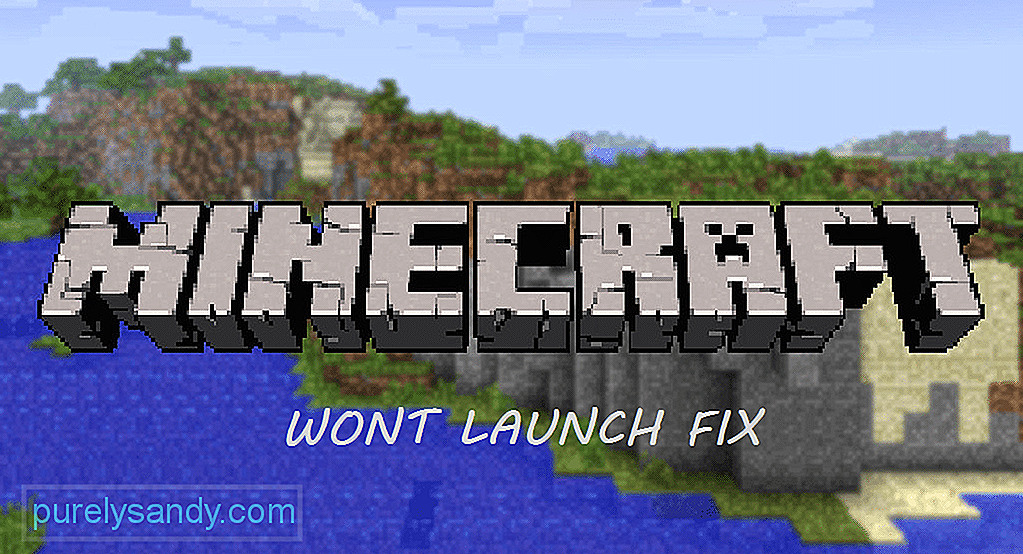
วิดีโอ YouTube: 4 วิธีในการแก้ไข Minecraft ไม่เปิดขึ้นมา
09, 2025

